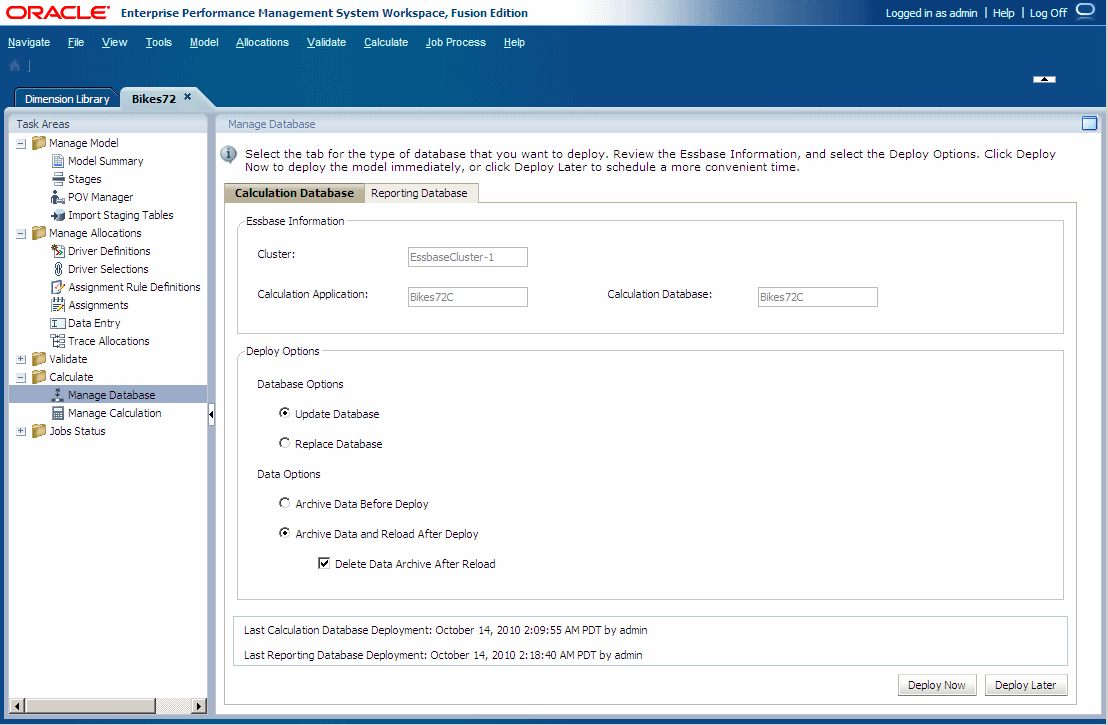部署計算資料庫
「計算資料庫」頁籤中的選項僅適用於計算資料庫。「計算資料庫」是使用 Oracle Essbase「區塊儲存」選項 (BSO) 所建立,以建立中繼資料大綱。
註:
-
當一般維度與動態階層類型相關聯時,報表立方體部署會失敗。ASO 立方體的屬性維度不能與動態一般維度相關聯。
-
在匯入資料或物件之前,Oracle 建議先在 Oracle Hyperion Enterprise Performance Management Workspace 和 Essbase 中建立資料的備份。聯絡管理員取得協助
首次部署資料庫時,您應選取「更新資料庫」選項以其完整內容來建立資料庫。首次部署後,當您需要重新部署計算資料庫時,您可選取部署選項來保留或是還原新資料庫中現有的物件和特性設定。
將保留下列物件:
-
Essbase 資料
-
系統產生及使用者建立之計算指令碼
-
報表指令碼
-
替代變數
-
規則檔案
-
安全性篩選條件
-
資料庫設定值
僅針對「計算」資料庫,資料可能會使用以下其中一種公式匯出:
-
如果有至少一個少於 1,000 個維度成員的密集維度,會以欄格式匯出資料並產生規則檔案。建立新大綱之後,會產生規則檔案。
「規則檔案」可識別 Essbase 資料的格式。儲存該檔案的資料夾會與包含匯出資料的 Essbase「資料庫應用程式」資料夾相同。檔案名稱格式如下:
RMMddxxx.rul或RMMddxxx.txt其中
MM是目前月份,dd是目前月份的日期,xxx是產生的唯一識別碼。副檔名為.rul的檔案名稱包含規則檔案,而副檔名為.txt的檔案名稱包含資料檔案。 -
如果沒有少於 1,000 個維度成員的密集維度,會以純文字檔匯出資料。
重新部署之前,系統會分析維度並產生訊息,建議可使用的匯出選項。部署中的任何錯誤都會報告並記錄於 hpcm.log 中。
若要部署計算資料庫,請執行下列動作: